Sida loo isticmaalo Linux Bash Shell on Windows 10
Waa suurtogal in lagu rakibo oo la isticmaalo qolofka Linux Bash(Bash shell) ee adiga Windows 10 PC. Kani waa nidaam hoosaad Linux ah oo ku shaqeeya kombuyutarkaaga adiga oo aan Linux ku rakibin mashiinka farsamada gacanta(installing Linux on a virtual machine) .
Iyada oo tan Linux Bash qolof ku jirta Windows 10 , waxaad ku socodsiin kartaa amarrada Linux iyo apps kala duwan (ma aha kuwa garaafyada) kumbuyuutarkaaga Windows. Sidoo kale, waxaad haysataa ikhtiyaarka ah inaad ku rakibto qaybinta Linux(Linux) - ka aad jeceshahay , oo ay ku jiraan Ubuntu .

Tilmaan-bixiyahan, waxaanu diirada saari doonaa ku rakibida qaybinta Linux ee Ubuntu Windows (Ubuntu)10(Windows 10) .
Tallaabada 1: Ka yeel Linux gudaha Astaamaha Windows(Step 1: Enable Linux in Windows Features)
Talaabada ugu horeysa ee la sameeyo waa in la suurtageliyo oo lagu rakibo Windows Subsystem -ka Linux adiga Windows 10 PC. Waxaad tan ka samayn kartaa guddida Features Windows(Windows Features) .
Doorashadani waxay kaliya u shaqeysaa noocyada 64-bit ee Windows 10 . Hubi nooca qaniinyada PC-gaagu ku shaqeeyo(what bit version your PC runs) ka hor intaadan sii wadin.
Haddii PC-gaagu uu ku shaqeeyo nooca 64-bit ee Windows 10 , raac tillaabooyinkan:
- Ka fur Control Panel kombayutarka(Open Control Panel on your PC) .
- Ka dooro Programs daaqadda Control Panel ee ugu weyn.

- Shaashada soo socota, dooro Daar ama dami astaamaha Windows-ka(Turn Windows features on or off) ee qaybta Barnaamijyada iyo Features(Programs and Features) -ka.

- Daaqadda Features(Windows Features) -ka Windows ee furmo, hoos u rog oo awood nidaamka- hoosaadka Windows ee(Windows Subsystem for Linux) ikhtiyaarka Linux.
- Ka dooro OK dhanka hoose ee daaqada si aad u badbaadiso isbedeladaada.

- Daaqadaha ayaa ku weydiin doona in aad dib u kiciso kombayutarkaga si uu isbeddello u dhaqan galo. Dooro Hadda(Restart now) dib u bilow si aad dib ugu kiciso PC gaaga.

Tallaabada 2: Soo deji oo ku rakib Qaybinta Linux PC-gaaga(Step 2: Download and Install a Linux Distribution on Your PC)
Hadda oo nidaamka Windows -(Subsystem) ka ee Linux la rakibay, soo deji qaybinta Linux -ka aad ugu jeceshahay oo ku dheji PC-gaaga. Waxaad ku rakibi kartaa wax ka badan hal Linux distro oo laga heli karo Bakhaarka Microsoft(Microsoft Store) .
Waxaan ku rakibi doonaa Ubuntu distro tallaabooyinka soo socda.
- Marka kombuyutarkaagu dib u soo kabsado tallaabada ugu dambeysa ee qaybta kore, fur menu-ka Start , ka raadi dukaanka Microsoft(Microsoft Store) , oo dooro Bakhaarka Microsoft(Microsoft Store) natiijooyinka raadinta.

- Bakhaarka dhexdiisa(Store) , dooro Ka raadi(Search) dhanka midig ee sare oo ku qor Ubuntu . Waxaad geli kartaa magac kasta oo Linux distro ah halkan haddii aad rabto.
- Ka dooro Ubuntu natiijooyinka raadinta.

- Shaashadda abka Ubuntu, dooro Ku rakib(Install) si aad ugu rakibto qaybinta Linux -kan PC-gaaga. Daaqadaha(Windows) ayaa u rakibi doona distro-kan sidii adigoo ku rakibaya abka Bakhaarka kale .(Store)

- Xidh dukaanka Microsoft marka (Microsoft)Ubuntu la rakibo.
Tallaabada 3: Ku habee Linux Bash Shell on Windows 10(Step 3: Configure the Linux Bash Shell on Windows 10)
Qalabka Linux Bash wuxuu hadda ku rakiban yahay PC-gaaga, oo waxaad diyaar u tahay inaad bilowdo isticmaalkiisa.
Marka ugu horeysa ee aad maamusho qolofka, waxay ku waydiin doontaa inaad habayso dhawr doorasho. Waa kuwan sida loo furo oo loo habeeyo qolofka:
- Fur menu-ka Start , ka raadi Ubuntu , oo ka dooro Ubuntu natiijooyinka raadinta.

- Marka Ubuntu furmo, waxay si toos ah u bilaabi doontaa habaynta qaar ka mid ah ikhtiyaarkeeda. Sug inta tani dhammaynayso.
- Marka aad aragto Geli cusub ee UNIX username(Enter new UNIX username) degdeg ah, ku qor username aad jeclaan lahayd inaad ku isticmaasho Bash shell. Magaca isticmaaluhu wuu ka duwanaan karaa kan aad ku isticmaasho akoonka isticmaalaha Windows . Markaas, taabo Gelida(Enter) .

- Ubuntu wuxuu markaa ku weydiinayaa inaad u sameyso furaha sirta ah qolofka. Ku qor erayga sirta ah oo taabo Gelida(Enter) .

- Mar labaad ku qor erayga sirta ah oo taabo Gelida(Enter) .
- Daaqada ayaa soo bandhigi doonta fariimo kala duwan. Xagga hoose ee fariimahan, waxaad arki doontaa isticmaale-magaca aad hadda abuurtay iyo magaca PC-gaaga.

- Waxaad hadda bilaabi kartaa ku socodsiinta amarada Linux PC-gaaga.(Linux)
Talaabada 4: Bilaw Isticmaalka Linux Bash Shell Commands on Windows 10(Step 4: Start Using Linux Bash Shell Commands on Windows 10)
Qalabka Linux Bash hadda si buuxda ayaa loo habeeyey, oo waxaad bilaabi kartaa inaad ku socodsiiso amarradaada(start running your commands) . Haddii aadan hubin amarrada lagu bilaabayo, kuwa soo socda ayaa ku siin doona fikrado.
Ogow amar kasta oo ku bilaabma sudo wuxuu kaaga baahan doonaa inaad geliso erayga sirta ah ee aad ku abuurtay qaybta sare. Tani waa sababta oo ah amarradan waxay u baahan yihiin mudnaanta maamulka si ay u shaqeeyaan.
1. Cusbooneysii Liiska Xidhmada(1. Update Package List)
Taliska: (Command:) sudo apt-get update

Amarkani wuxuu cusboonaysiiyaa liiska xidhmooyinka qaybintaada Linux ee gaarka ah. Maskaxda ku hay in amarkani aanu runtii rakibin wax cusbooneysiin ah; kaliya waxay cusbooneysiisaa liiska.
2. Ku rakib Software Updates(2. Install Software Updates)
Command: sudo apt-get cusboonaysii(sudo apt-get upgrade)
Adeegso amarkan si aad u hesho cusboonaysiinta abka lagu rakibay qaybinta Linux .
3. Ku rakib Barnaamij Cusub(3. Install a New Program)
Command: sudo apt-get install PackageName

Amarkani wuxuu kaa caawinayaa inaad ku rakibto barnaamij(install a program on your Linux) qaybinta Linux. Ku beddel Magaca Xidhmada(PackageName) ee amarka magaca barnaamijka aad rabto inaad ku rakibto.
Tusaale ahaan, si aad u rakibto Audacity , waxaad isticmaali lahayd amarka soo socda:
sudo apt-get install audacity
4. Ka saar barnaamij la rakibay(4. Remove an Installed Program)
Taliska: (Command:) sudo apt-get ka saar XidhmadaName(sudo apt-get remove PackageName)
Si aad uga takhalusto barnaamijka qaybinta Linux , isticmaal amarkan adigoo ku beddelaya XidhmadaName(PackageName) magaca barnaamijka aad rabto inaad ka saarto.
5. Tafatir faylka qoraalka(5. Edit a Text File)
Taliska: (Command:) nano FileName.txt
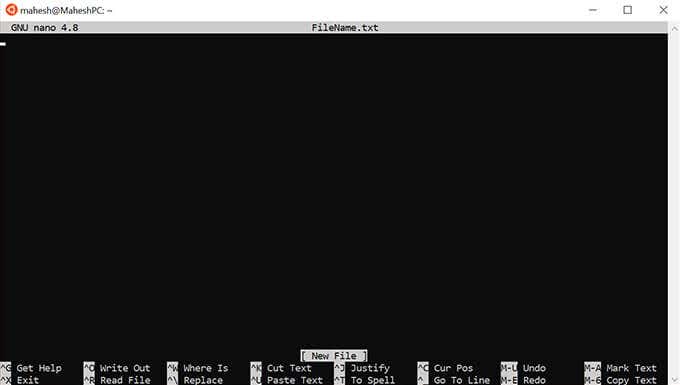
Amarkani waxa uu furayaa tafatiraha qoraalka ku dhex jira ee Ubuntu si uu kuugu ogolaado in aad wax ka beddesho faylka la cayimay. Hubi(Make) inaad ku badasho FileName magaca dhabta ah ee faylka aad rabto inaad wax ka beddesho.
6. Liis garee waxa ku jira hagaha(6. List the Contents of a Directory)
Taliska: (Command:) ls (taasi waa L yar)
Adeegso amarkan si aad u muujiso waxa ku jira hagahaaga shaqo ee hadda.
7. Beddel Hagaha Hadda(7. Change the Current Directory)
Taliska: (Command:) Waddada cd(cd Path)
Si aad u bedesho hagahaaga shaqo ee hadda, socodsii amarkan oo ku bedelaya Jidka jidka(Path) buuxa ee tusaha aad rabto inaad samayso hagahaaga cusub ee shaqada.
8. Ka soo deji faylalka internetka(8. Download Files From the Internet)
Amarka: (Command:) wget URL

Waxaad ka soo dejisan kartaa faylasha internetka kumbuyuutarkaaga amarkan. Kaliya(Simply) ku beddel URL -ka amarka ku jira cinwaanka shabakadda faylka aad rabto inaad soo dejiso.
9. Nadiifi Shaashada Terminalka(9. Clear the Terminal Screen)
Taliska: (Command:) cad(clear)

Amarkani wuxuu nadiifiyaa wax kasta oo ku jira daaqada Terminalka(Terminal) wuxuuna kuu ogolaanayaa inaad bilowdo inaad amarrada ka bilowdo meel eber ah. Isticmaal tan marka shaashaddaada Terminalka ay aad u qasantahay.(Terminal)
10. Jooji Terminalka(10. Quit the Terminal)
Taliska: (Command:) bixi(exit)
Amarkaan wuxuu xirayaa daaqada Terminalka . (Terminal)Isticmaal tan marka aad dhammayso la shaqaynta amarradaada.
Kuwanu waa qaar ka mid ah amarada muhiimka ah ee ay tahay inaad barato(commands you should learn) inaad ku bilowdo Linux Bash shell on your Windows 10 PC. Waxaan rajeyneynaa in hagahan uu ku caawiyo.
Related posts
Sida loo rakibo Linux Bash Shell On Windows 10
Ku dhis LineageOS Windows 10 adoo isticmaalaya Windows Subsystem ee Linux
Ka soo deji Ubuntu Windows 10 ka dukaanka Windows
Sida loo dejiyo nooca Linux qaybinta WSL1 ama WSL2 gudaha Windows 10
Ku soo celi menu-kii hore ee caadiga ahaa ee bilawga Windows 10 oo wata Furaha Shell
Ashampoo WinOptimizer waa software bilaash ah si kor loogu qaado Windows 10
Sida loo damiyo Cusbooneysiinta Dareewalka Tooska ah ee Windows 10
Sida loo rakibo Profile Midabka gudaha Windows 10 adoo isticmaalaya Profile ICC
Sida loo furo .aspx files on Windows 10 computer
Sida loo damiyo Badbaadada Cusbooneysiinta Muuqaalka ee Windows 10
Sida loo dhaqan geliyo Raadinta Badbaadada Google ee Microsoft Edge gudaha Windows 10
Daawo TV-ga dhijitaalka ah oo ka dhagayso Raadiyaha Windows 10 oo wata ProgDVB
Ka yeel ka-hortagga-xumeynta gudaha Windows 10 Hello Wajiga Xaqiijinta
Sida loo joojiyo fasalada kaydinta la saari karo iyo gelida gudaha Windows 10
Aqoonsiga Dhacdada 158 qalad - Diskiga isku midka ah ee GUIDs ee ku jira Windows 10
Hagaaji qulqulka baytariyada degdega ah Windows 10 adoo isticmaalaya Graphics Hybrid
Sida loo uninstall Ubuntu gudaha Windows 10 Dual-Boot System
Software-ka xaddidaya baytariyada bilaashka ah ee Windows 10
Sida loo hawlgeliyo Windows 10 Enterprise Edition
Sida loo soo bandhigo liiska Hotkeys Global gudaha Windows 10
